So verwenden Sie Ihr Telefon als drahtlose Webcam (iPhone & Android)

- 3398
- 898
- Ilja Köpernick
Sie sind dabei, ein Meeting zu beginnen und benötigen eine Webcam nur, um festzustellen, dass Sie keine Handy haben. Wie sich herausstellt, kann die Kamera auf Ihrem Android- oder iPhone -Gerät als drahtlose Webcam funktionieren. Alles, was Sie brauchen, ist die richtige Software und möglicherweise ein paar Zubehör.
 Der Joby Griptight One Gorillapod -Stand
Der Joby Griptight One Gorillapod -Stand Ein Tischtop -Stativ ist eine gute Wahl, aber wenn Sie bereits ein großes Stativ haben, kann es zusammen mit einem Smartphone -Stativmontage verwendet werden.
Wir verwenden die oben gezeigte Joby Griptight -Halterung mit Gorillapod -Stativ. Obwohl sich der Gremium für den einfachen Transport zusammenfalt.
Betrachten Sie ein spezielles Mikrofon
Mit den meisten Smartphone -Webcam -Apps können Sie das Onboard -Telefon -Mikrofon in der Video -Chat -App Ihrer Wahl verwenden, aber sollten Sie Sie jedoch sollten? Es hängt wirklich von Ihren Geräten ab. Zum größten Teil ist das Mikrofon auf Ihrem Telefon mit ziemlicher Sicherheit besser als das Mikrofon auf Ihrem Laptop. Trotzdem empfehlen wir immer, ein dediziertes Mikrofon zu verwenden.
 Das Samson Go Mic
Das Samson Go Mic Testen Sie jedoch zunächst das Mikrofon auf Ihrem Telefon, um festzustellen, ob Sie mit dem Ergebnis zufrieden sind, bevor Sie in ein eigenständiges Mikrofon investieren.
Sie können zwischen Mikrofetypen wie Headset MICS, Lavalier -MICs und Tabletop -Kondensatormikas wählen, die wahrscheinlich besser sind als das Mikrofon auf Ihrem Telefon.
Verdrahtet oder drahtlos?
Sie können Ihr Smartphone auch als Webcam über eine USB -Verbindung verwenden. Es gibt mehrere Gründe, eine kabelgebundene Verbindung über eine drahtlose Auswahl zu wählen:

- Zuverlässigkeit
- Leistung
- Es verhindert den Batterieabfluss
- Weniger Privatsphäre Risiko von WiFi Sniffers
Wir empfehlen, eine verdrahtete Verbindung über eine drahtlose Verbindung zu verwenden, es sei denn, Sie können einfach nicht mit einem Kabel arbeiten. Wenn Sie Ihr Smartphone als Webcam verwenden.
Droidcam treffen
DroidCam ist die bekannteste App, mit der Sie Ihr Smartphone als Webcam verwenden können. Es ist sowohl für Android- als auch für iOS -Geräte verfügbar und verfügt über Clients für Windows und Linux. Leider haben MacOS.
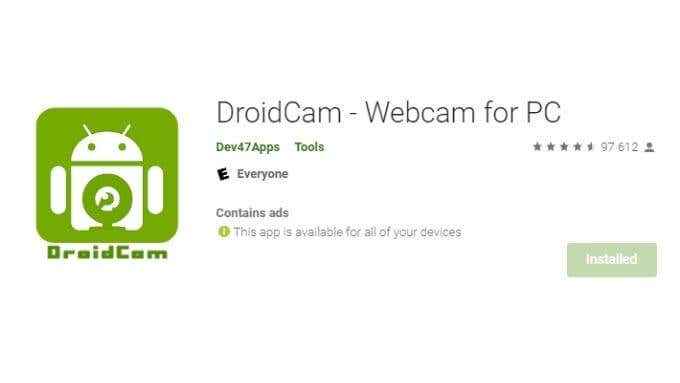
DroidCam ist kostenlos, aber beschränkt auf die Standarddefinitionsauflösung. Wenn Sie einen HD -Video -Feed wünschen, müssen Sie etwa 5 US -Dollar bezahlen.99 für das Pro -Upgrade. Mit DroidCam können Sie Ihr Telefon als drahtlose Webcam, eine IP -Kamera und über eine verdrahtete Verbindung verwenden. Sie haben also die Wahl, die Verbindung auszuwählen, die am besten zu Ihnen passt.
So verwenden Sie Ihr Telefon als drahtlose Webcam
Das Einrichten von Droidcam ist einfach:
- Laden Sie den DroidCam Windows -Client herunter und installieren Sie ihn.
- Installieren Sie die DroidCam -App für Android oder iOS.
- Starte deinen Computer neu Um sicherzustellen, dass die Webcam -Treiber korrekt integriert sind.
- Stellen Sie sicher, dass sowohl der Computer als auch das Telefon auf dem stehen Gleiches WLAN -Netzwerk.
- Öffnen Sie sowohl den Kunden als auch dieApp.
- Suche nach Geräte -IP -Adresse Auf dem Bildschirm zum Telefon oder Tablet und notieren Sie es, dass Sie es auf dem Windows -Client von DroidCam eingeben,.
- Sie sollten dieses Dialogfeld im PC -Client sehen. Wenn nicht, wählen Sie aus Droidcam > Start.
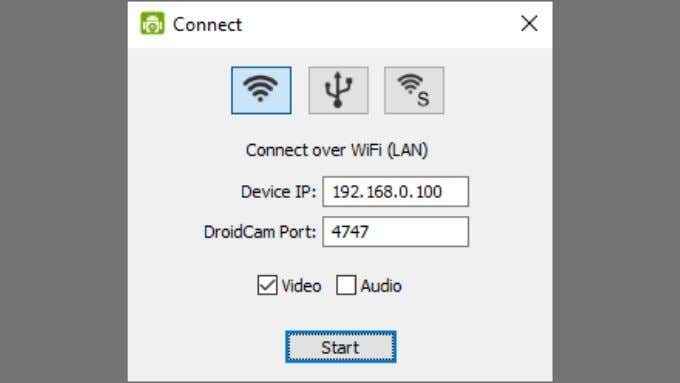
- Stellen Sie sicher, dass Droidcam -Portnummer ist für beide Geräte gleich.
- Wählen Sie das Feld aus, wenn Sie möchten Audio einbeziehen.
- Wählen Start.

Sie sollten nun die Kamera -Vorschau im Windows -Client sehen. Wählen Sie in der von Ihnen verwendeten App "DroidCam" als Webcam aus.
Apps für Mac -Benutzer
Wenn Sie ein Mac -Benutzer sind oder Droidcam aus irgendeinem Grund einfach nicht mögen, gibt es einige Alternativen.
Wenn Sie ein iOS -Gerät mit Ihrem Mac verwenden möchten, ist Camo eine gute Option. Die Basisversion der App ist kostenlos, aber Sie können für ein „Pro“ -Anonnement, das das Camo -Wasserzeichen entfernt, bezahlen, einige Premium -Funktionen freischalten und die Software auf zwei Computern verwenden können. Wenn Sie es genug mögen, gibt es eine Option für eine lebenslange Lizenz, aber es ist teuer.
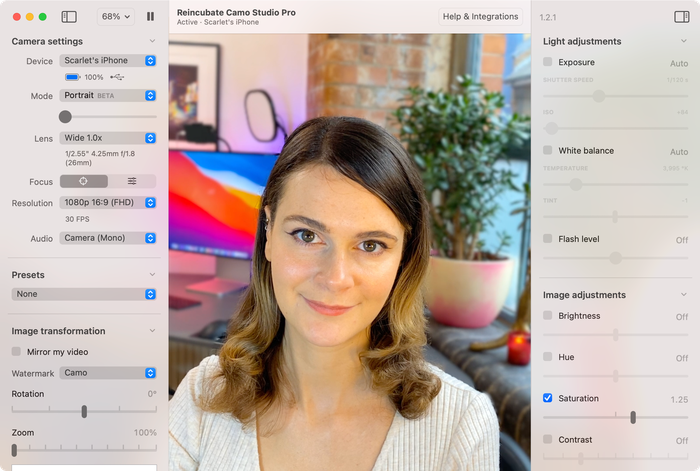 Camo für MAC (offizieller Screenshot)
Camo für MAC (offizieller Screenshot) Eine weitere Empfehlung für MacOS ist Epoccam, der von Corsair unter der Marke Elgato entwickelt wurde. Elgato ist ein Marktführer im Streaming, also wissen Sie, dass sie in diesem Bereich ein ernstes technisches Know -how haben. Epoccam arbeitet für Mac und PC, aber genau wie Camo funktioniert es nur mit iOS -Geräten.
 Epoccam mit Mount (offizielles Bild)
Epoccam mit Mount (offizielles Bild) Einige Benutzer berichten, dass Epoccam Werbung hat, die zu aufdringlich ist, aber das ist offensichtlich eine Frage des persönlichen Geschmacks. Zum Glück können Sie selbst entscheiden, da Sie es kostenlos ausprobieren können.
Wenn Sie ein Android -Telefon mit Ihrem MacOS -Computer verwenden möchten, benötigen Sie eine Iriun -Webcam, die Windows, MacOS, Ubuntu Linux, Android und iOS abdeckt. Die Grundversion ist kostenlos, aber eine kostenpflichtige „Pro -Version“ bietet fortschrittlichere Funktionen.
Ihr Telefon als Webcam ist eine zusätzliche Option
Die Verwendung der Kamera, die Sie bereits haben, ist sowohl bequem als auch kostengünstig, aber es gibt auch einige Nachteile. Es ist definitiv komplizierter, Ihr Telefon als Webcam zu verwenden, und erfordert mehr technische Fähigkeiten, um einzurichten.
Es gibt auch einen Zuverlässigkeitsfaktor zu berücksichtigen, da Ihr Smartphone -Webcam -Setup möglicherweise kurzfristig nicht funktioniert. Vielleicht ein Betriebssystem -Update auf Ihrem Telefon oder ein Problem mit der Verbindung. Zum Glück können Sie immer auf eine integrierte Webcam zurückgreifen, aber das könnte ein Problem für Desktop-Benutzer ohne Sicherung sein.
Schließlich verlieren Sie den einfachen Zugriff auf Ihr Telefon und in einigen Fällen könnte Ihr Anruf sogar durch eingehende Anrufe auf Ihr Telefon unterbrochen werden. Dies hängt zwar von den Einstellungen (Sie können DND aktivieren) und genaue Betriebsmethoden der verschiedenen Apps abhängig. Trotzdem ist es großartig, Optionen zu haben und Ihr Telefon als Webcam zu verwenden, ist möglicherweise die richtige Option für Sie.
- « LinkedIn funktioniert nicht? Probieren Sie diese 8 Tipps zur Fehlerbehebung
- Avast nicht aktualisiert Virusdefinitionen? 8 Schnelle Korrekturen »

